文章詳情頁
windows系統中如何限制訪問指定端口
瀏覽:337日期:2024-09-28 14:59:55
我們使用windows系統的時候經常需要限制別人訪問我們電腦的某些端口,那么該如何的操作呢?下面小編給大家分享一下。
工具/材料windows系統
操作方法01、首先打開運行窗口,在其中輸入gpedit.msc命令,如下圖所示
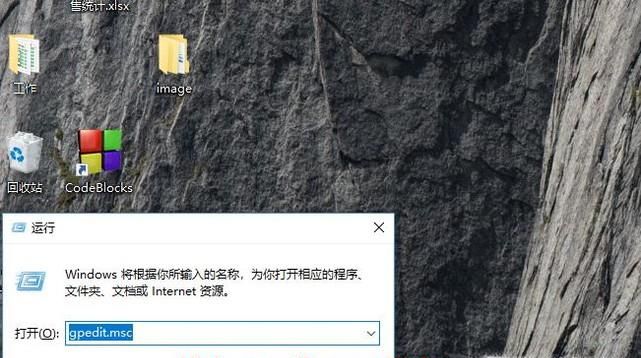
02、接下來在彈出的本地組策略編輯器中,我們右鍵單擊IP安全策略,選擇創建IP安全策略,如下圖所示
03、接下來給要創建的IP安全策略起名,如下圖所示,名稱沒要限制
04、然后會進入激活默認響應規則的設置界面,我們勾選它,如下圖所示
05、接下來會彈出IP安全策略創建向導完成界面,我們勾選編輯屬性,然后點擊完成按鈕,如下圖所示
06、在彈出的屬性界面中我們點擊左下角的添加按鈕,如下圖所示
07、接著會彈出IP篩選器列表界面,我們點擊右側的添加按鈕,如下圖所示
08、在流量源界面中選擇源地址為任何IP地址,如下圖所示
09、在流量目標界面中選擇目標地址為我的IP地址,如下圖所示
10、接下來在協議類型界面中選擇TCP協議,如下圖所示
11、然后就進入協議端口設置界面,我們勾選從任意端口,然后勾選到此端口,并在輸入框中輸入要禁止訪問的端口值,如下圖所示
12、最后回到IP篩選器界面,我們就會看到定義的IP篩選器規則就添加進來了,這樣別人就不能訪問此端口地址了,如下圖所示
標簽:
Windows系統
相關文章:
排行榜
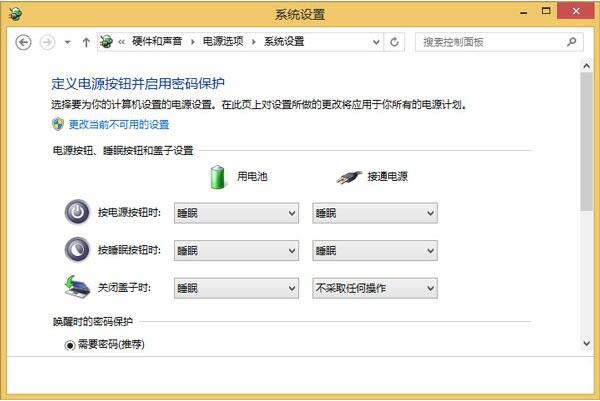
 網公網安備
網公網安備